windows10系统怎样更改PPT2010工具栏
powerpoint 2010版本中没有工具栏,因此调整内容很不方便,那么我们如何自定义工具栏呢?接下来,小编就以windows10系统为例,给大家详细介绍更改PPT2010工具栏的具体方法。感兴趣的朋友们,都可以来看看!
推荐:win10系统下载中文
具体如下:
1、为了此经过摸索,发现菜单可以自己定义,方法如下:
通过主菜单:文件--选项进入修改工具项目,请看图:
自定义功能区进来,内容如下图,但不是这个哦!

2、选择“快速访问工具”,别弄错了哦。
左边选择好“全部命令”,右边选择好:用于所有的命令。
然后就可以从左边选择 升级、降级 上移、下移,一个个添加到右边。
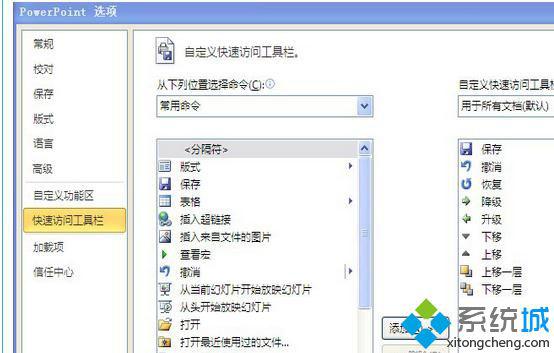
3、这个就是编辑的界面了,这里就可以看到了。2010版本经过设置后跟PPT2000版本没什么区别了,操作起来也简单了。
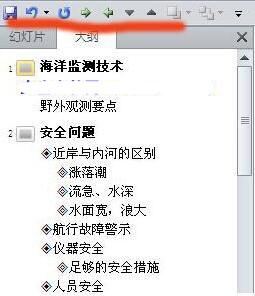
通过上述几个步骤的简单操作,我们就能在windows10系统下成功更改PPT2010工具栏了。更多精彩的内容请继续关注系统城官网www.xitongcheng.com
相关教程:xp工具栏出现很多勾我告诉你msdn版权声明:以上内容作者已申请原创保护,未经允许不得转载,侵权必究!授权事宜、对本内容有异议或投诉,敬请联系网站管理员,我们将尽快回复您,谢谢合作!










